品牌型号:微软 surface pro7
系统:Windows 10 64位专业版
软件版本:JMP 18
作为一款专业的数据可视化软件,JMP强大的功能可以帮我们更好地完成数据的呈现,坐标图就是可以展现数据之间关联性的一个不错的可视化图形,下面就来为大家分析一下有关JMP如何调整坐标轴排序,JMP如何制作xy坐标图的相关内容。
一、JMP如何调整坐标轴排序
坐标的轴排序的设置是数据化中的一个关键环节,合理的轴排序才可以更好地呈现数据的趋势和模式,有些时候,绘制完成XY图形之后,图形的刻度精度不够,或者最大值和最小值之间相隔很大,轴范围长,呈现出来的结果就不够精细直观,这个时候我们就需要通过调整坐标轴排序来改善,下面是JMP轴排序的具体调整方法。
1、首先,在已完成的XY图形之中,想要调整哪一个轴,就用鼠标右击该轴,在弹出的选项中,选择【轴设置】。

2、在轴设置窗口中,我们可以调整轴的尺度,轴的名称,还有刻度之间的距离。我们可以通过调整最小值和最大值来控制坐标轴的范围,并且设置主要刻度和副刻度数。
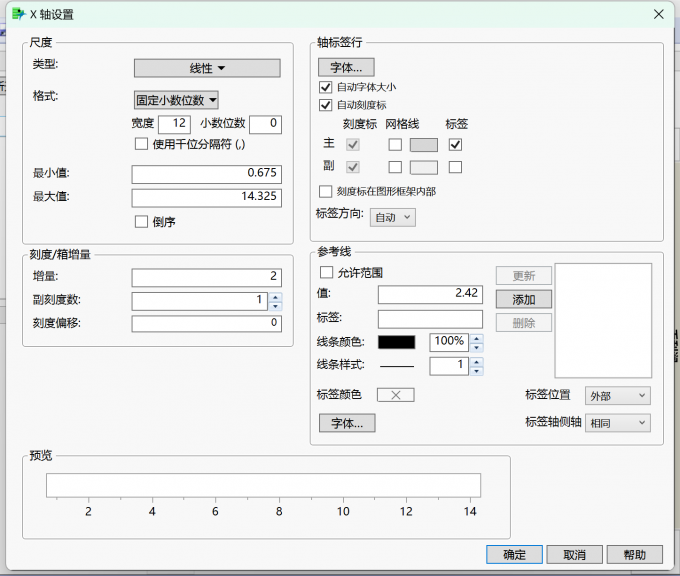
二、JMP如何制作xy坐标图
xy轴图表包括散点图,折线图等。它是数据分析中最基础的可视化工具之一,通过X轴和Y轴坐标系来直观展现变量之间的关系、趋势和模式,下面就来为大家介绍一下JMP制作xy坐标轴的详细步骤。
1、准备数据:得确定数据表中包含至少两列连续变量,这是创建XY图的基础。
2、创建基本的XY图:
创建基本的XY图形有两种方法,下面将分别为大家介绍。
方法一:
(1)在菜单栏中依次点击【图形】-【图形生成器】。
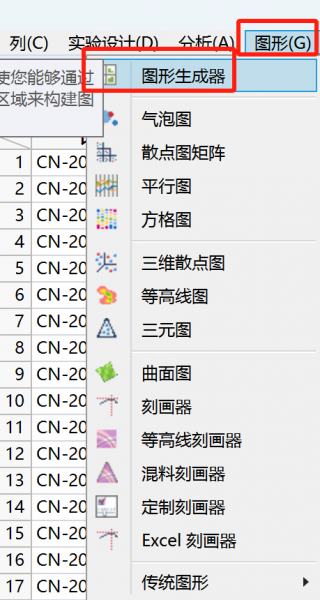
(2)将会出现图形生成器的界面,将需要分析的变量拖动到对应的变量位置就好了。
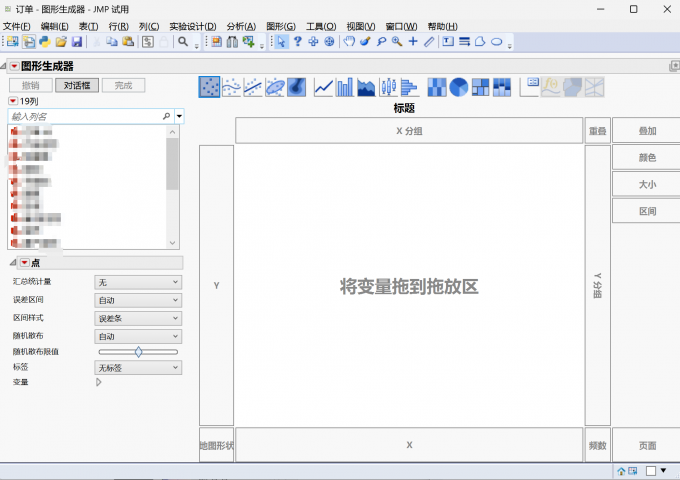
方法二:
(1)在菜单栏选择【分析】-【以X拟合Y】。

(2)将需要分析的变量分别放入【Y,响应】和【X,因子】,然后点击确定,就可以完成XY图形的绘制。

通过掌握坐标轴设置方法和XY图形的制作技巧,能够帮助我们进行数据分析,用来提高学术研究报告水平和商业报告分析水准,以上就是有关JMP如何调整坐标轴排序,JMP如何制作xy坐标图的基础操作,希望可以帮助到大家。

